git入门到本地上传项目
Posted mokeke
tags:
篇首语:本文由小常识网(cha138.com)小编为大家整理,主要介绍了git入门到本地上传项目相关的知识,希望对你有一定的参考价值。
1、登录github
github的官方网址:https://github.com
2、创建仓库
(如下图,点击头像左边的+,选择 New repository)
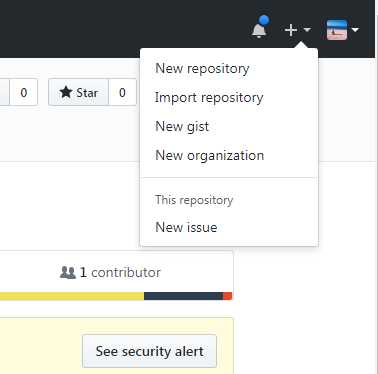
输入仓库名称和描述,---》点击创建仓库。
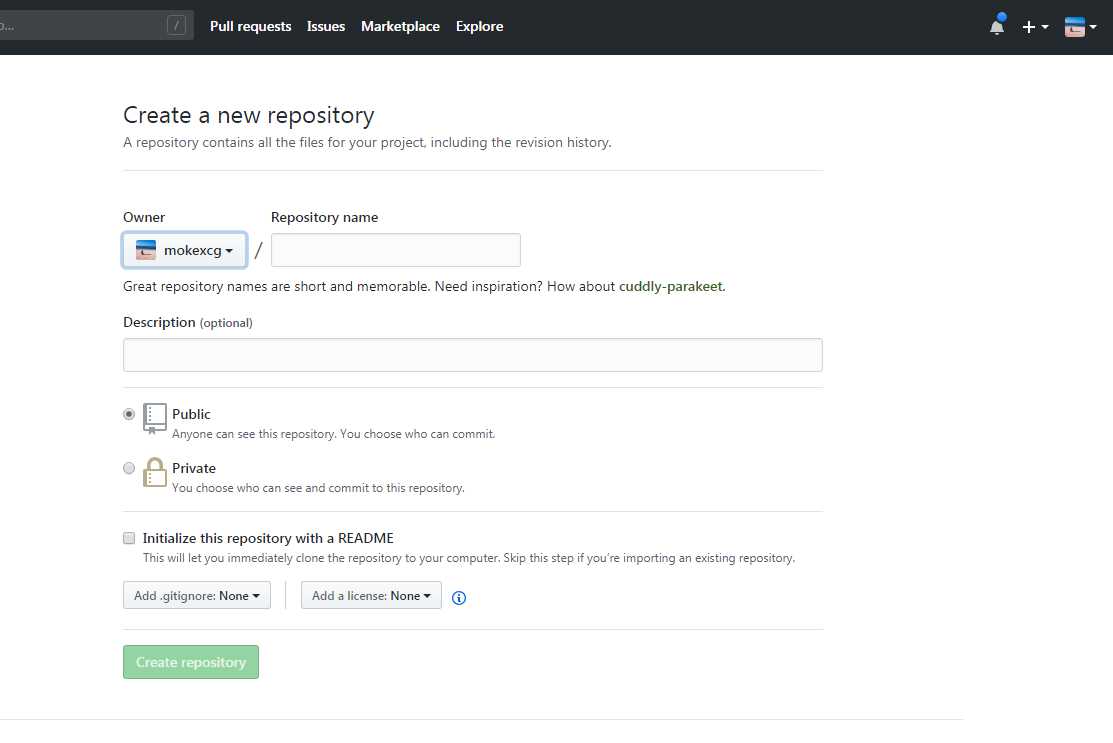
创建完成后,可以看见自己的仓库地址。如此,我们的远程免费仓库就建立了。它还介绍了github的常用指令(这个指令需要在本地安装git客户端)
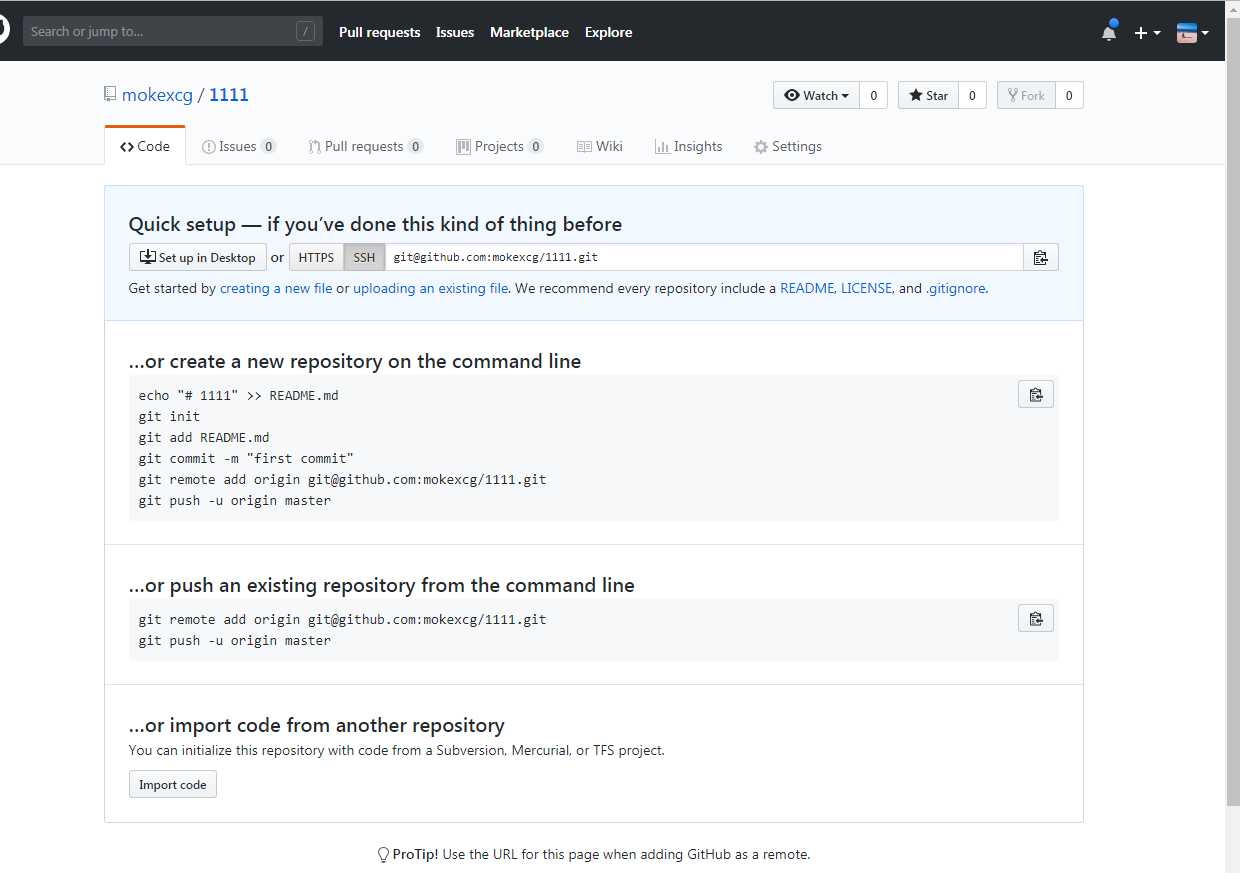
二、安装git客户端
1、安装
2、打开git-bash.exe
因为git是分布式控制版本系统,所以需要需要填写用户名和邮箱作为一个标识,用户和邮箱为你github注册的账号和邮箱。
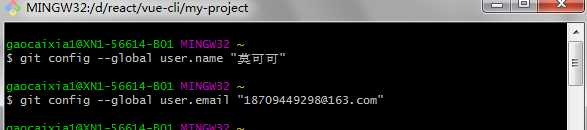
3、为git账户设置ssh key
1> 检查是否已经生成ssh key(检查命令:cd ~/.ssh) ,如果已经生成文件,则显示有2个文件,id_rsa.pub就是公钥。
也可以打开我的电脑C:Usergaocaixia.ssh 里面找到

如果没有生成,那么通过 $ ssh-keygen -t rsa -C "[email protected]" 来生成。
1)是路径确认,直接按回车存默认路径即可
2)直接回车键,这里我们不使用密码进行登录, 用密码太麻烦;
3)直接回车键
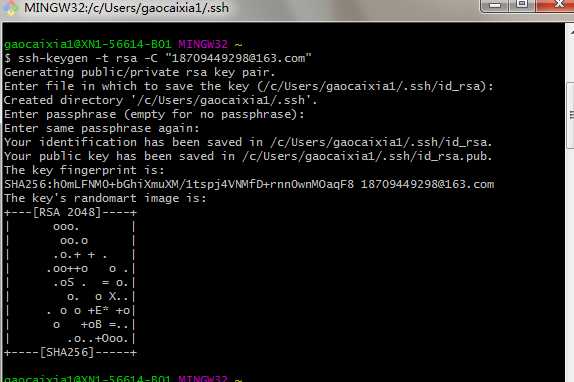
生成成功后,去对应目录C:Usersgaocaixia.ssh里(gaocaixia为电脑用户名,每个人不同)用记事本打开id_rsa.pub,得到ssh key公钥
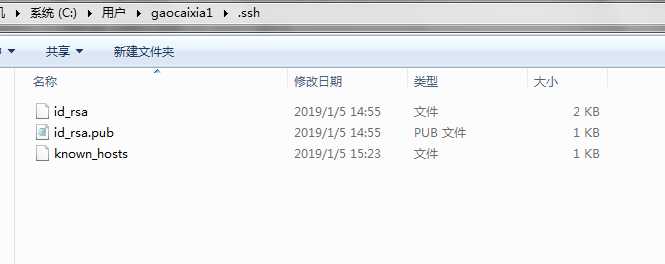
用记事本打开 id_rsa.pub
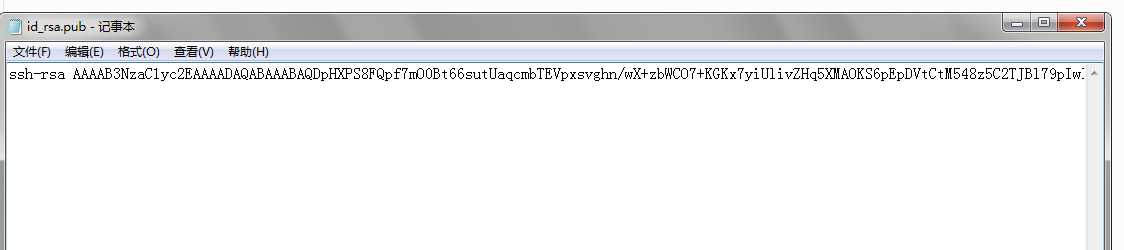
4、为github账号配置ssh key
切换github,展开个人头像的小三角,点击setting
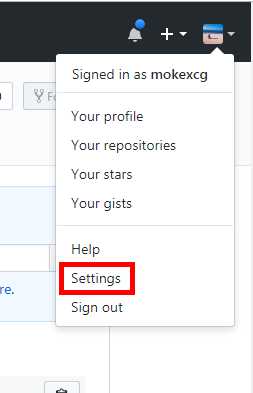
然后打开SSH keys菜单, 点击Add SSH key新增密钥,填上标题,跟仓库保持一致吧,好区分。
接着将id_rsa.pub文件中key粘贴到此,最后Add key生成密钥吧。
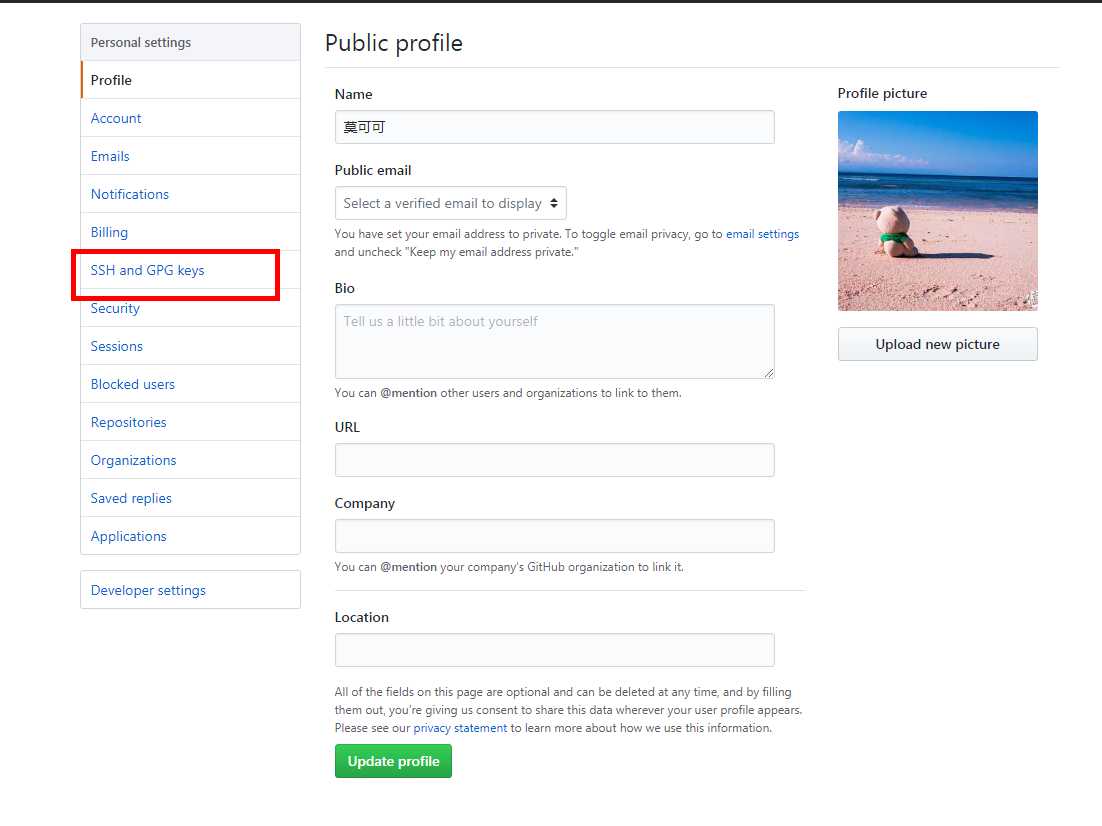
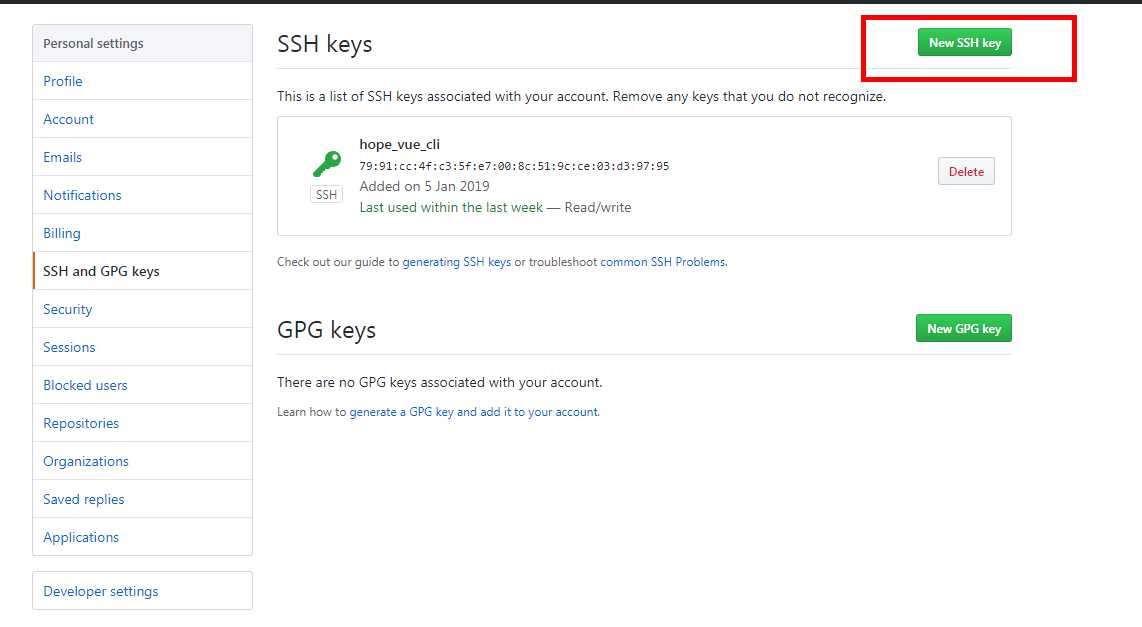
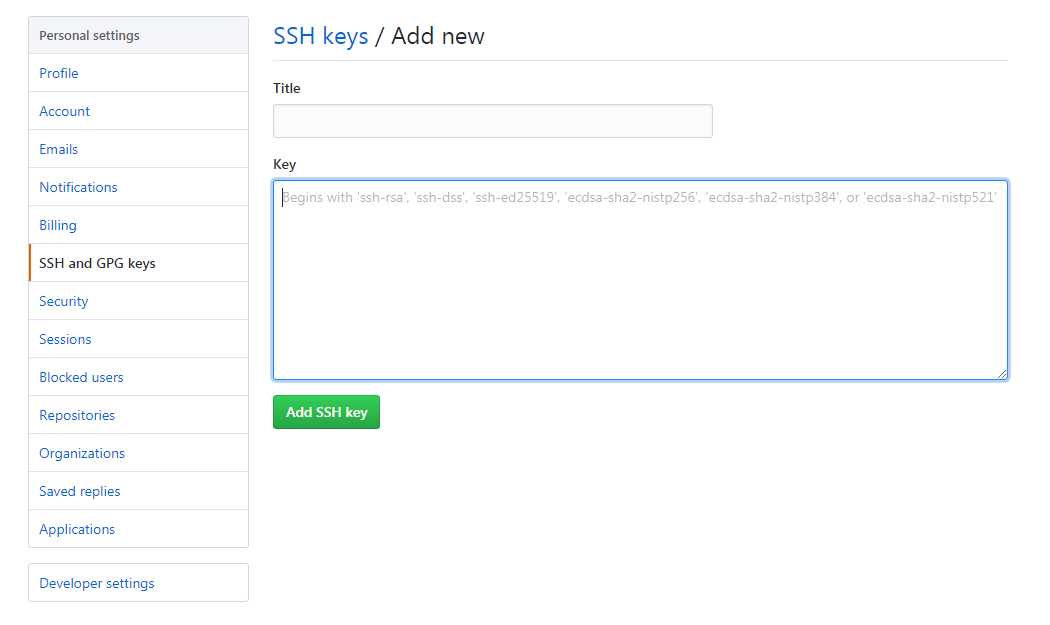
如此,github账号的SSH keys配置完成。
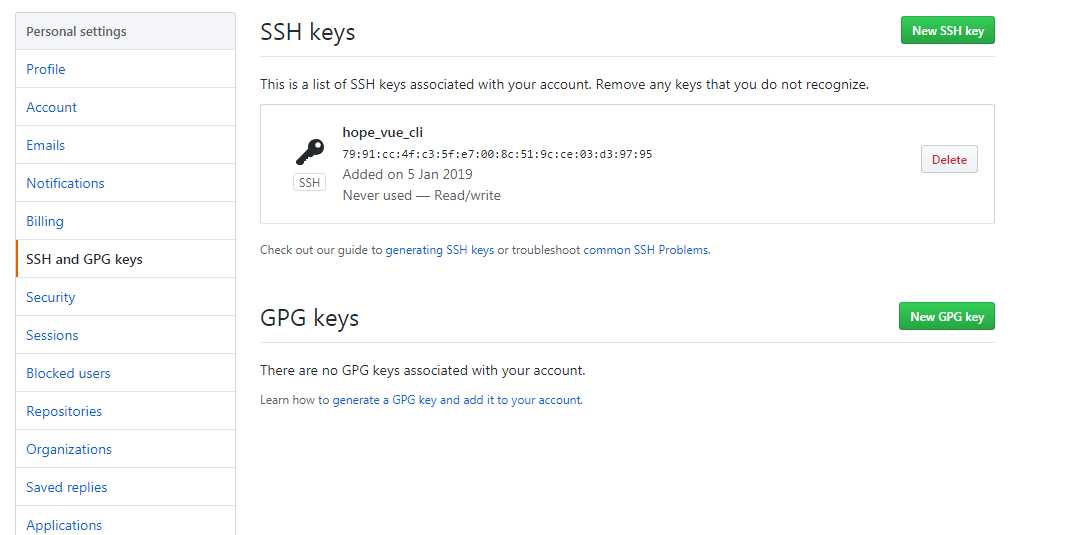
三、上传本地项目到github
1、进入到项目目录,
<1> 然后输入命令 git init
初始化成功后你会发现项目里多了一个隐藏文件夹.git
这个目录是Git用来跟踪管理版本库的,没事千万不要手动修改这个目录里面的文件,不然改乱了,就把Git仓库给破坏了。
<2>接着,将所有文件添加到仓库
git add .
<3>然后,将文件提交到仓库。
git commit -m "注释"
如此,本地仓库建立好了。
2、关联github仓库
到github复制仓库地址
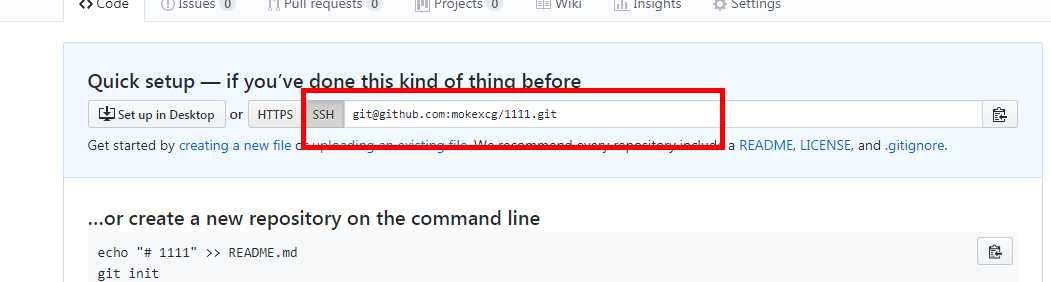
然后执行指令:git remote add origin [email protected]:mokexcg/1111.git
3、上传本地代码
执行指令:git push -u origin master
OK
以上是关于git入门到本地上传项目的主要内容,如果未能解决你的问题,请参考以下文章